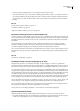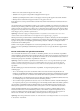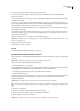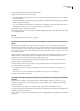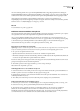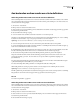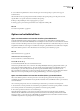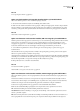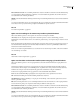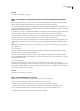Operation Manual
DREAMWEAVER CS3
Handboek
58
5 Typ desgevraagd het beheerderswachtwoord en klik op OK.
Het dialoogvenster Website beheren wordt geopend.
• Als u beheerinstellingen wilt wijzigen, selecteert u een categorie uit de lijst aan de linkerkant en wijzigt u vervolgens de
gewenste instellingen.
• Als u rolinstellingen wilt wijzigen, klikt u in de categorie Gebruikers en rollen op Rolinstellingen bewerken en wijzigt u
vervolgens de gewenste instellingen.
• Als u een verbindingssleutel wilt verzenden om gebruikers in te stellen, klikt u in de categorie Gebruikers en rollen op
Verbindingssleutel verzenden en voert u vervolgens de wizard voor verbindingen uit.
6 Klik achtereenvolgens op Sluiten, OK en Gereed.
Zie de Help bij Contribute voor meer informatie over beheerinstellingen, het beheren van gebruikersrollen en het maken
van een verbindingssleutel.
Zie ook
“Site-instellingen importeren en exporteren” op pagina 48
Een extern bestand op een Contribute-site verwijderen, verplaatsen of een andere naam
geven
Het verwijderen van een bestand van de externe server die fungeert als host voor een Contribute-site, werkt vrijwel
hetzelfdealshetverwijderenvaneenbestandvandeservervooreenDreamweaver-site.Alsuechtereenbestandverwijdert
van een Contribute-site, wordt u door Dreamweaver gevraagd of u alle oudere versies van het bestand wilt verwijderen. Als
u ervoor kiest de oudere versies te houden, slaat Dreamweaver een kopie van de huidige versie op in de map _baks zodat u
deze later kunt terugzetten.
Het hernoemen van een bestand of het verplaatsen van een bestand naar een andere map in een Contribute-site gaat op
dezelfde manier als in een Dreamweaver-site. In een Contribute-site hernoemt of verplaatst Dreamweaver ook de
gekoppelde eerdere versies van het bestand die zijn opgeslagen in de map _baks.
1 Selecteer het bestand in het paneel Extern van het paneel Bestanden (Venster > Bestanden) en druk vervolgens op
Backspace (Windows) of Delete (Macintosh).
Er wordt een dialoogvenster weergegeven waarin u wordt gevraagd te bevestigen of u het bestand wilt verwijderen.
2 Doe het volgende in dit dialoogvenster:
• Als u alle eerdere versies van het bestand en de huidige versie wilt verwijderen, schakelt u de optie Vorige versies
verwijderen in.
• Als u eerdere versies op de server wilt laten staan, schakelt u de optie Vorige versies verwijderen uit.
3 Klik op Ja om het bestand te verwijderen.
Contribute-gebruikers toegang tot sjablonen geven zonder ze toegang tot de hoofdmap
te geven
In een Contribute-site beheert u onderliggende bestands- en mapmachtigingen rechtstreeks op de server. Als u om
beveiligingsredenen gebruikers geen toegang kunt geven tot de map /Templates, kunt u de sjablonen wel beschikbaar
maken voor gebruikers.
1 Stel de Contribute-site zodanig in dat de hoofdmap de map is die gebruikers als hoofdmap moeten zien.
2 Kopieer de map met sjablonen handmatig van de hoofdmap van de hoofdsite naar de hoofdmap van de Contribute-site.
Gebruik hiervoor het paneel Bestanden.
3 Als u sjablonen voor de hoofdsite hebt bijgewerkt, kopieert u de gewijzigde sjablonen opnieuw naar de desbetreffende
submappen.